Trong thế giới ngày nay, các doanh nghiệp thường yêu cầu nhiều trang web để phục vụ các đối tượng khác nhau và đáp ứng các nhu cầu kinh doanh khác nhau. Tuy nhiên, lưu trữ nhiều trang web trên các máy chủ riêng biệt có thể tốn kém, dẫn đến chi phí vận hành cao hơn. Điều này làm cho việc tối đa hóa lợi ích của mỗi đô la chi cho việc lưu trữ là rất quan trọng.
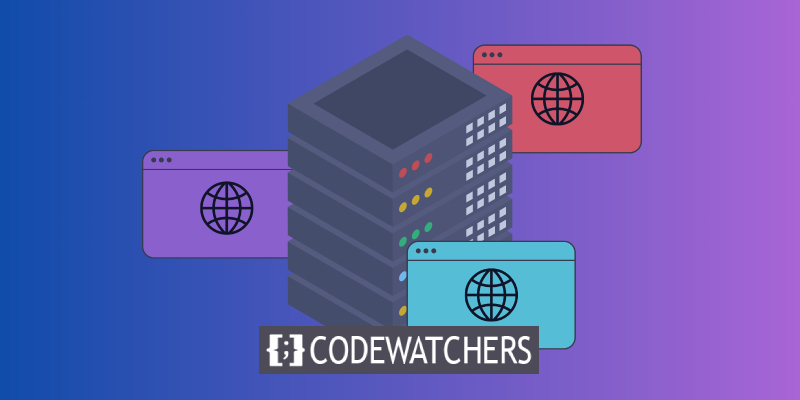
Một giải pháp khả thi cho vấn đề này là lưu trữ nhiều trang web trên một máy chủ. Tuy nhiên, nhiều người cảm thấy khó thiết lập và quản lý một máy chủ như vậy. Thuật ngữ kỹ thuật liên quan đến quá trình này có thể quá sức, đặc biệt đối với người dùng không có kỹ thuật.
May mắn thay, Cloudways cung cấp giải pháp lưu trữ đám mây được quản lý cao cấp giúp đơn giản hóa việc quản lý máy chủ và cho phép dễ dàng lưu trữ nhiều trang web trên một máy chủ. Với Cloudways, người dùng có thể nhanh chóng thiết lập nhiều trang web và quản lý chúng một cách dễ dàng mà không phải lo lắng về các tác vụ quản trị máy chủ. Bài viết này sẽ cung cấp cho bạn hướng dẫn từng bước về cách lưu trữ nhiều trang web trên Cloudways.
Lợi ích của việc lưu trữ nhiều trang web trên một máy chủ
Lợi ích của việc lưu trữ nhiều trang web trên một máy chủ là:
Tạo trang web tuyệt vời
Với trình tạo trang miễn phí tốt nhất Elementor
Bắt đầu bây giờ- Hiệu quả chi phí: Bằng cách chia sẻ chi phí bảo trì và vận hành máy chủ trên nhiều trang web, chi phí lưu trữ của từng trang web riêng lẻ sẽ giảm. Điều này làm cho lưu trữ giá cả phải chăng hơn cho chủ sở hữu trang web.
- Tối ưu hóa tài nguyên: Chia sẻ tài nguyên như dung lượng ổ đĩa, CPU và RAM cho phép máy chủ hoạt động hiệu quả hơn và xử lý nhiều yêu cầu hơn mà không phải chịu thêm chi phí phần cứng. Điều này có nghĩa là chủ sở hữu trang web có thể tận hưởng thời gian tải nhanh hơn và hiệu suất tốt hơn cho trang web của họ.
- Khả năng mở rộng: Lưu trữ nhiều trang web trên một máy chủ cho phép dễ dàng tăng hoặc giảm quy mô tài nguyên khi cần. Điều này giúp chủ sở hữu trang web dễ dàng xử lý lưu lượng truy cập tăng đột ngột hoặc điều chỉnh nhu cầu lưu trữ khi doanh nghiệp của họ phát triển.
- Quản lý dễ dàng: Quản lý một máy chủ đơn giản và hiệu quả hơn quản lý nhiều máy chủ. Điều này làm giảm gánh nặng hành chính cho nhân viên CNTT và giảm thiểu rủi ro sai sót.
- Thời gian hoạt động cao: Lưu trữ nhiều trang web trên một máy chủ giúp giảm nguy cơ ngừng hoạt động vì các trang web có thể được chuyển đổi giữa các máy chủ trong trường hợp lỗi. Điều này đảm bảo rằng chủ sở hữu trang web có thể duy trì thời gian hoạt động cao và tránh mất khách truy cập do sự cố kỹ thuật.
- Tính linh hoạt: Lưu trữ nhiều trang web trên một máy chủ cho phép chủ sở hữu trang web dễ dàng thêm hoặc xóa trang web khi cần thiết. Điều này làm cho nó trở thành một tùy chọn linh hoạt cho các doanh nghiệp thuộc mọi quy mô, vì họ có thể điều chỉnh nhu cầu lưu trữ của mình dựa trên các yêu cầu thay đổi của họ.
Lưu trữ nhiều trang web trên Cloudways
Cloudways là nền tảng lưu trữ lý tưởng dành cho chủ sở hữu trang web muốn lưu trữ nhiều trang web trên một máy chủ. Điều này là do nó hỗ trợ các ứng dụng PHP khác nhau như WordPress, Magento, Drupal và Joomla, cũng như các nền tảng thương mại điện tử như PrestaShop và OpenCart, mang đến một tùy chọn đa dạng và linh hoạt.
Bằng cách lưu trữ nhiều trang web trên một máy chủ, các quy trình quản lý trang web có thể được sắp xếp hợp lý, có thể cải thiện việc phân bổ tài nguyên và giảm chi phí liên quan đến việc duy trì nhiều máy chủ. Ngoài ra, Cloudways cung cấp một bảng điều khiển duy nhất để dễ dàng quản lý tất cả các trang web của bạn, khiến nó trở thành một giải pháp đơn giản nhưng mạnh mẽ cho chủ sở hữu trang web.
Nếu bạn muốn lưu trữ nhiều trang web trên một máy chủ bằng nền tảng Cloudways, đây là các bước chung:
Vào bên trong tài khoản Cloudways
Để bắt đầu, tất cả những gì bạn cần làm là đăng ký tài khoản Nền tảng đám mây. Thật dễ dàng và chỉ mất vài phút. Ngoài ra, bạn có thể dùng thử miễn phí trong ba ngày mà không cần thẻ tín dụng. Chỉ cần điền vào biểu mẫu nhanh và nhấp vào nút Bắt đầu miễn phí để bắt đầu.
Ngoài ra, bạn có thể đăng ký bằng tài khoản LinkedIn, GitHub hoặc Google của mình. Nếu bạn đã đăng ký, chỉ cần đăng nhập vào tài khoản của bạn và bạn đã sẵn sàng.
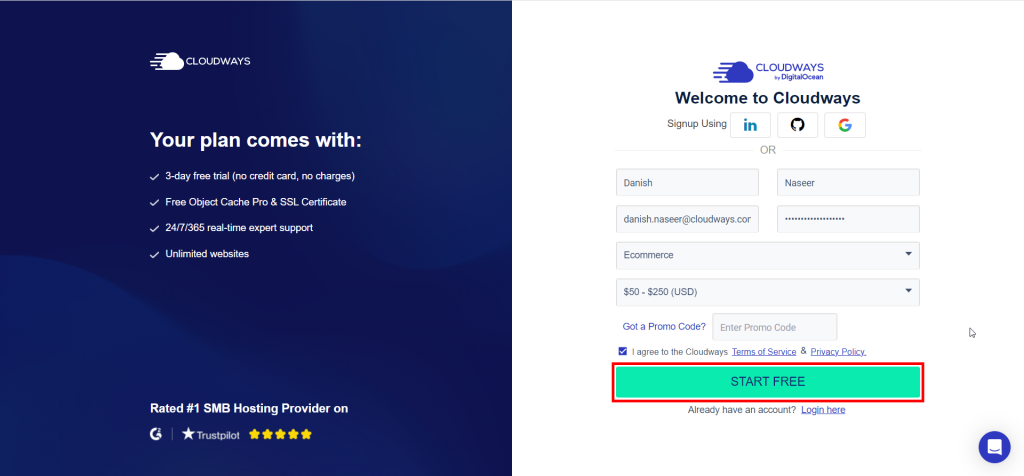
Để hoàn tất quá trình đăng ký, hãy kiểm tra kỹ địa chỉ email của bạn. Sau đó, nhấp vào Khởi chạy để khởi động máy chủ do đám mây quản lý của bạn.
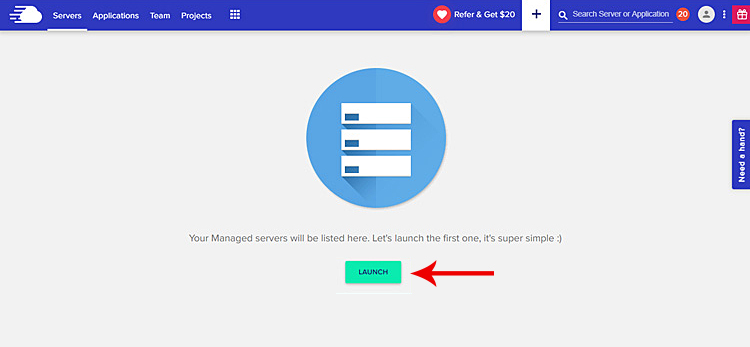
Khởi chạy máy chủ với ứng dụng WordPress
Trong Cloudways, có thể khởi tạo một máy chủ được ghép nối với một loại phần mềm cụ thể. Các ứng dụng có sẵn bao gồm WordPress, WooC Commerce, Magento, PHP và Laravel. Để khởi động máy chủ cùng với ứng dụng đã chọn, cần thực hiện theo các hướng dẫn sau: Đầu tiên, nhập các chi tiết liên quan cho cả máy chủ và ứng dụng, bao gồm cả phiên bản mong muốn của ứng dụng. Sau đó, cung cấp tên cho cả máy chủ và ứng dụng và cuối cùng, chọn dự án phù hợp.

Nhiệm vụ tiếp theo là chọn Nhà cung cấp cơ sở hạ tầng đám mây phù hợp, đây là bước thứ hai. Cloudways là nhà cung cấp PaaS giới thiệu tuyển chọn năm nhà cung cấp cơ sở hạ tầng đám mây chất lượng cao như AWS, Google Cloud, Linode, DigitalOcean và Vultr.

Máy chủ DigitalOcean cung cấp nhiều tùy chọn máy chủ để lưu trữ ứng dụng, từ máy chủ 1GB đến 192GB. Trong trường hợp của tôi, tôi đã chọn máy chủ Cao cấp có dung lượng RAM 2GB, Đĩa NVMe 50GB, Băng thông 2TB và 1 Bộ xử lý lõi.

Việc lựa chọn vị trí máy chủ là rất quan trọng vì nó ảnh hưởng trực tiếp đến tốc độ của trang web WooC Commerce của bạn và do đó, thu nhập của bạn. Do đó, bạn nên chọn vị trí gần đối tượng dự định nhất của mình để giảm độ trễ.
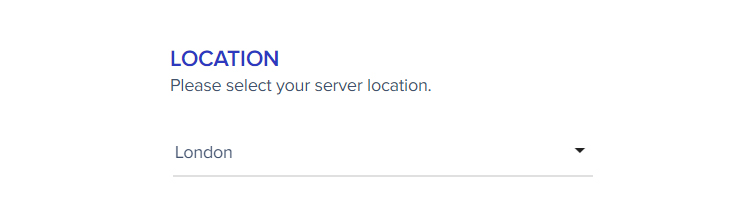
Nhấp vào nút LAUNCH NOW sau khi cung cấp Chi tiết ứng dụng & của Máy chủ.

Đợi một chút cho đến khi máy chủ được chuẩn bị!
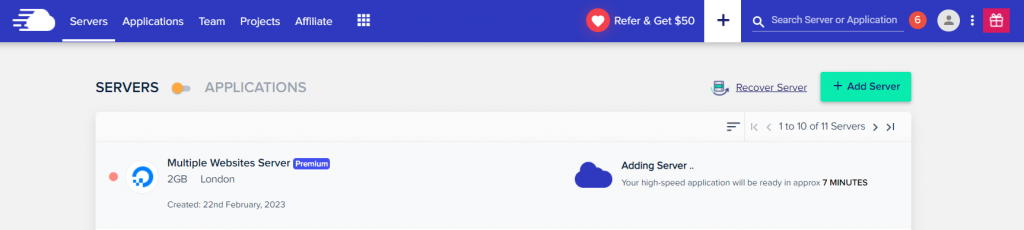
Trong Cloudways , không cần thiết phải khởi chạy lại máy chủ cùng với ứng dụng. Thay vào đó, bạn có thể khởi động máy chủ cùng với một ứng dụng như WordPress. Sau đó, bạn có thể khởi động một số ứng dụng trên cùng một máy chủ sau khi nó hoạt động. Phương pháp này cho phép bạn quản lý hiệu quả nhiều ứng dụng trên một máy chủ đồng thời tiết kiệm thời gian và tài nguyên.
Chỉ thêm chương trình sau khi máy chủ đã khởi chạy thành công.
Từ thanh menu trên cùng của Nền tảng đám mây, hãy chọn tùy chọn Ứng dụng.
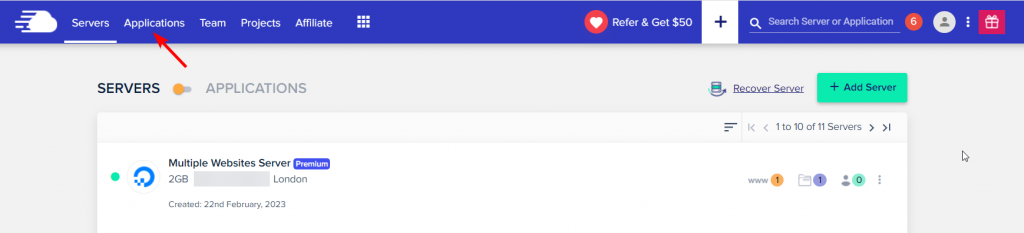
Nhấp vào nút Thêm ứng dụng để tiếp tục.
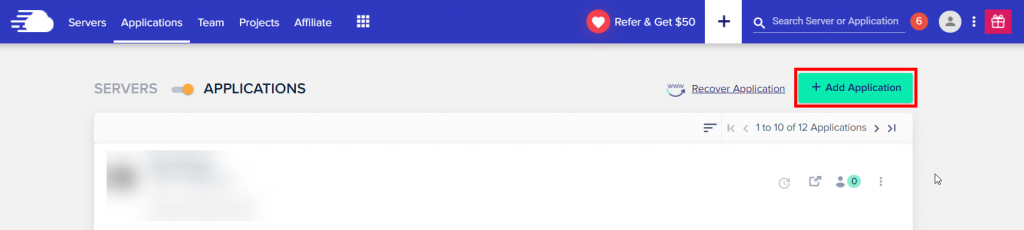
Từ trình đơn thả xuống, hãy chọn máy chủ mà bạn muốn thêm trang web vào.
Trên nút Thêm ứng dụng, nhấp vào.
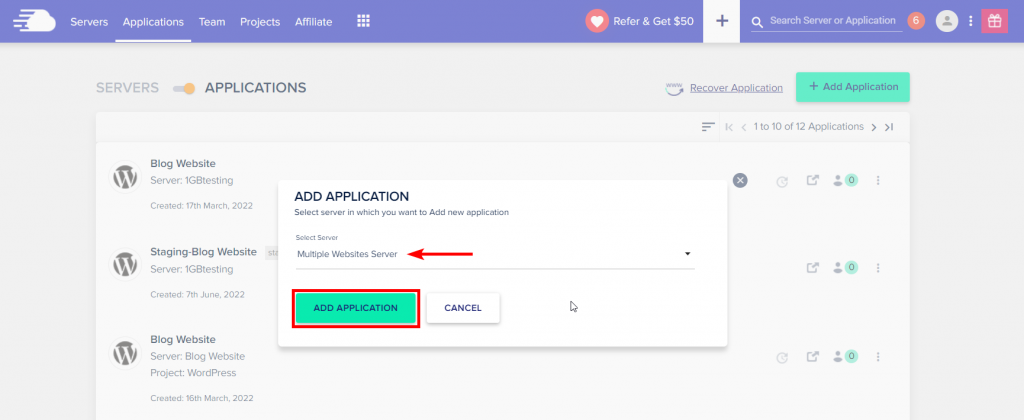
Bây giờ, bạn sẽ được đưa đến màn hình sau, nơi bạn phải chọn Dự án, thêm Tên ứng dụng và chọn Ứng dụng (WooC Commerce, Magento, PHP, Laravel).
Nhấp vào nút Thêm ứng dụng để tiếp tục.
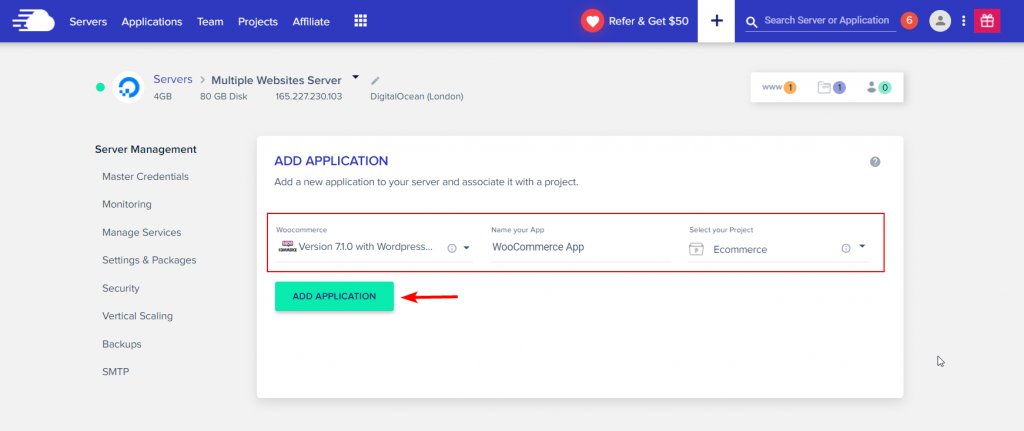
Quá trình thêm ứng dụng bây giờ sẽ bắt đầu và sẽ mất vài phút để hoàn tất.
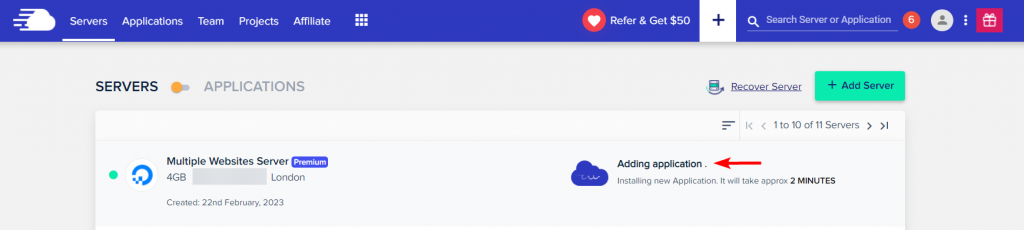
Nhấp vào tùy chọn www để xem ứng dụng được thêm gần đây, từ đó bạn cũng có thể truy cập ứng dụng đó.
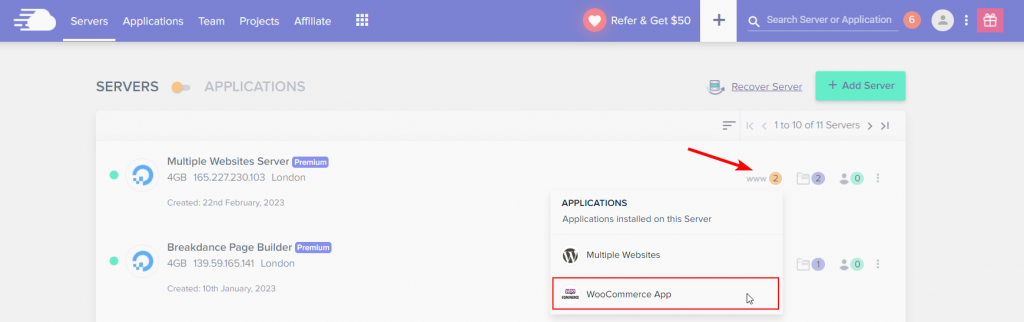
Tab Truy cập ứng dụng nằm bên dưới tab Quản lý ứng dụng. Từ đây, bạn có thể truy cập ứng dụng của mình.
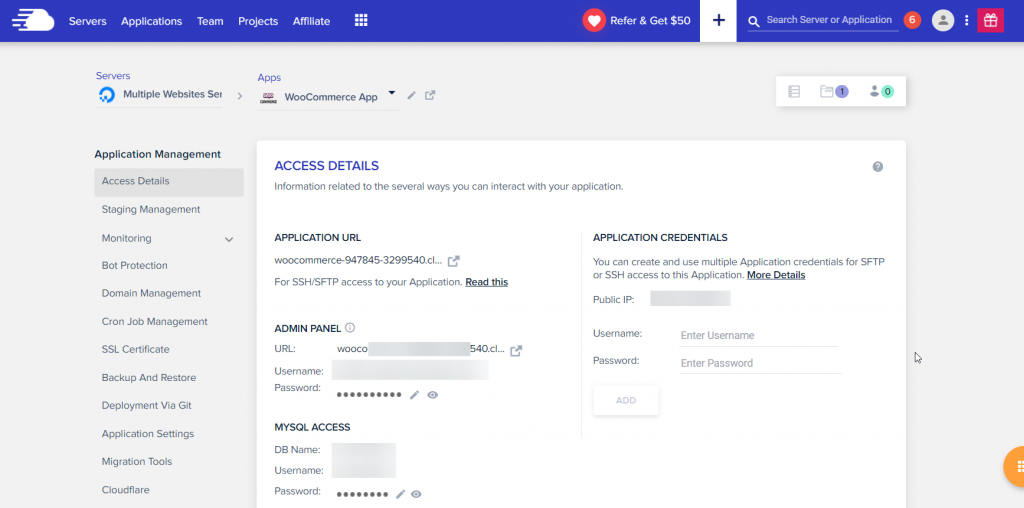
Bạn chỉ cần làm theo các bước tương tự để thêm các ứng dụng Magento, PHP và Laravel vào cùng một máy chủ.
kết thúc
Chúc mừng! Bây giờ bạn đã học cách lưu trữ nhiều trang web trên Cloudways . Với giao diện thân thiện với người dùng và khả năng lưu trữ hiệu quả của Cloudways, việc quản lý trang web của bạn chưa bao giờ dễ dàng hơn thế. Hãy nhớ tận dụng các tính năng và tài nguyên do Cloudways cung cấp để tối ưu hóa hiệu suất trang web của bạn và đảm bảo trải nghiệm liền mạch cho người dùng của bạn. Chúc mừng chủ nhà!




